|
Happy
Easter

(résultat réduit)
Cliquer sur le tag pour le visualiser sous forme de
"script".
**********
Ce tutoriel est
une traduction d'une création originale de Jeannette dont j'ai obtenu la permission
pour le traduire.
Vous trouverez le tutoriel original
ici.
Pour visiter son merveilleux site, cliquer ici.
Thank you Jeannette for given me the permission to translate your
tutorial.
Il est strictement interdit de reproduire ce tutoriel sans la
permission de l'auteur.
**********
Cette traduction a été réalisée avec PSP X.
Vous aurez besoin pour faire ce tutoriel
Filtre
* Greg's
Factory Output Vol. II
Pour télécharger ces filtres, cliquez ici
Installer les filtres dans le répertoire Plugins de votre choix
Matériel
* Tubes - À placer dans le répertoire de votre choix.
Le tube de la fleur avec l'oeuf cassé est une création de Yoka
Les autres tubes sont des créations de Jeannette
Le fichier .gif servira uniquement pour le script.
Placer ce fichier dans le même répertoire que le script.
* Script Jeannette Happy Easter Tag - À placer dans le même répertoire où
vous sauvegarderez votre tag.
Le script est la propriété de Jeannette. Le conserver tel
quel. Ne changer que les images du fond, de la bordure et du
tag.
Merci de respecter son travail.
**********
Télécharger le matériel ici
Attention
En cliquant sur le lien, vous
aurez une nouvelle fenêtre qui s'ouvrira.
Repérer dans la liste le fichier Matériel dont vous avez
besoin.
Cliquez dessus. Une autre fenêtre va s'ouvrir.
Dans le bas de la fenêtre, vous verrez un décompte de 10
secondes
Quand vous verrez le mot Download apparaître, cliquez dessus.
Télécharger le matériel du tutoriel.
**********
Sauvegarder souvent.
Vous êtes prêt ? Alors allons-y !
**********
Préparation.
Ouvrir les tubes.
À l'aide de la touche Shift et la lettre D de votre clavier,
faire une copie des tubes. Fermer les originaux.
Palette Styles et Textures.
Mettre la couleur #FFFFAA en Premier plan
et la couleur #FBF175 en Arrière-plan.
Ouvrir la fenêtre de configuration de la couleur Premier plan.
Onglet Dégradé.
Repérer le dégradé Premier plan-Arrière-plan
Style Linéaire - Angle à 45 - Répétitions à 5 - Inverser décoché.
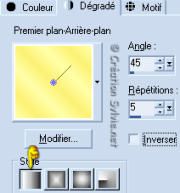
**********
Étape 1.
Ouvrir une nouvelle image 300 x 400 pixels, fond transparent.
Outil Pot de peinture
Appliquer le dégradé dans la nouvelle image.
Étape 2.
Réglage - Flou - Flou gaussien.
Rayon à 30
Effets - Effets de bord - Accentuer davantage.
Répéter une autre fois.
Étape 3.
Aller au tube Yoka-Simplicity-13-01-06-small.
Édition - Copier.
Retourner à votre tag.
Édition - Coller comme nouveau calque.
Placer le tube comme ceci :

Étape 4.
Aller au tube kuiken.
Édition - Copier.
Retourner à votre tag.
Édition - Coller comme nouveau calque.
Placer le tube comme ceci :
Étape 5.
Outil Gomme à effacer.
Effacer le corps du poussin qui se trouve à l'extérieur de
l'oeuf.
Votre poussin devrait ressembler à ceci :

Calques - Fusionner - Tous aplatir.
Étape 6.
Image - Ajouter des bordures - Symétrique décoché.
Haut à 10 ~ Gauche à 10 ~ Droite à 250 ~ Bas à 10.
Couleur Arrière-plan.
Sélectionner la bordure.
Étape 7.
Effets - Modules externes - Greg's Factory Output Vol. II ~ Poolshadow
50 ~ 50 ~ 50 ~ 50 ~ 50 ~ 50 ~ 50 ~ 128.
Étape 8.
Sélections - Inverser.
Effets - Effets 3D - Ombre de portée.
2 ~ 2 ~ 70 ~ 15.00, couleur noire.
Répéter l'ombre de portée en changeant le vertical et
l'horizontal à -2.
Sélections - Désélectionner tout.
Étape 9.
Aller au tube kuikens2
Édition - Copier.
Retourner à votre tag.
Édition - Coller comme nouveau calque.
Placer le tube comme ceci :

Étape 10.
Aller au tube paasei.
Édition - Copier.
Retourner à votre tag.
Édition - Coller comme nouveau calque.
Placer le tube comme ceci :

Calques - Fusionner - Tous aplatir.
Étape 11.
Image - Ajouter des bordures - Taille à 1 pixel - Symétrique
coché.
Couleur blanche.
Étape 12.
Image - Ajouter des bordures - Taille à 15 pixels - Symétrique
coché.
Couleur Arrière-plan.
Sélectionner la bordure.
Étape 13.
Effets - Effets de texture - Store.
120 ~ 20 ~ Couleur noire.
Horizontal décoché - Lumière haut/gauche coché.
Garder la sélection.
Étape 14.
Effets - Effets de bord - Accentuer davantage.
Répéter une autre fois.
Garder la sélection.
Étape 15
Effets - Effets 3D - Biseautage intérieur.
Biseau #2 ~ 3 ~ 0 ~ 5 ~ 5 ~ 0 ~ 315 ~ 50 ~ 30, couleur blanche.
Sélections - Désélectionner tout.
Étape 16.
Image - Ajouter des bordures - Taille à 1 pixel - Symétrique
coché.
Couleur blanche.
Étape 17.
Outil Texte.
Police et taille à votre choix.
Palette Styles et Textures.
Rendre inactive la couleur Premier plan.
Mettre la couleur blanche en Arrière-plan.
Écrire votre texte.
Étape 18.
Effets - Effets 3D - Ombre de portée.
2 ~ 2 ~ 70 ~ 5.00, couleur noire.
Répéter une autre fois.
Réglage - Netteté - Netteté.
Voilà votre tag est terminé.
Il ne vous reste plus qu'à le signer et à l'enregistrer le tout en format .JPG,
compression à 25.
Si vous utilisez le script, vous aurez besoin de deux tuiles de
fond
et du fichier .gif inclus dans le fichier Matériel.
J'espère que vous avez aimez faire ce tutoriel.
**********
Note de la traductrice.
Pour bien vous retrouverez avec le matériel de votre script,
nommez vos tuiles du même nom que votre tag
mais ajouter fond à la fin.
Il est important pour que le script fonctionne bien, de mettre
tous les fichiers nécessaire dans le même dossier
Voici une partie du script où vous devez faire les changements
<BODY
bgColor=#F0EE7E background="Zet
hier de achtergrond">
<IMG id=back1 style="LEFT:
-1800px; POSITION: absolute; TOP: -1800px"
src="Zet hier het
achtergrondje voor de zijbaantjes">
Changer la première ligne en rouge par votre première tuile de fond
Ex: jeannette_happy_easter_tag_fond1.jpg
Changer la deuxième ligne en rouge par votre deuxième tuile de fond
Ex: jeannette_happy_easter_tag_fond2.jpg
<TR><TD align=middle>
<DIV><IMG src="Zet
hier je plaatje" align=center></DIV>
Changer la ligne en rouge par votre tag
Ex: jeannette_happy_easter_tag.jpg
Cette partie du script se trouve plus bas.
<IMG
id=snowtemp style="DISPLAY:
none"
src="Zet hier het paaseitje
gif">
<SCRIPT language=JavaScript1.2>
Changer la ligne en rouge par le fichier .gif inclus dans le
fichier Matériel
Pour
le reste de la configuration du script, cliquer ici

Retour
aux traductions de Jeannette
Retour
au menu Mes Traductions
Retour au menu principal

(Pour m'écrire, cliquez sur ce logo)

Tous droits réservés © 16-03-2006
|